在日常工作中,我们经常使用Word文档来存储重要的文件和信息。为了保护这些文件的安全性,我们通常会给它们加上密码。然而,有时候我们可能会忘记密码或者需要访问别人设置的加密文件,这时就需要知道如何解除Word的密码保护。本文将详细介绍多种解除Word加密码的方法,帮助读者轻松应对密码遗忘或者解密需求。
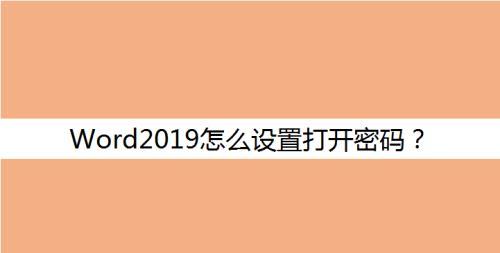
1.通过忘记密码向导解除密码保护
Word提供了一个忘记密码向导的功能,可以帮助用户解除密码保护。只需要点击“文件”菜单中的“信息”选项,在“保护文档”一栏下选择“加密文档”选项,然后点击“忘记密码”链接,按照向导提示进行操作即可解除密码。
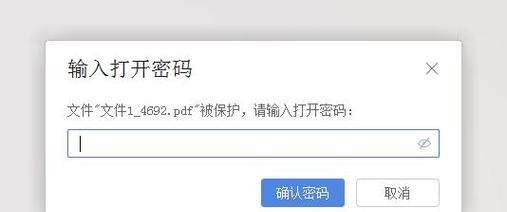
2.使用VBA宏解除密码保护
VBA宏是一种编程语言,可以用于自动化执行Word中的一些操作。通过创建一个简单的宏来解除Word的密码保护。首先按下“Alt+F11”组合键打开VBA编辑器,然后在“工程资源管理器”中找到“Normal”项目,在该项目上右键点击并选择“插入”->“模块”,在弹出的代码编辑器中输入以下代码:
```

SubRemovePassword()
ActiveDocument.Password=""
EndSub
```
最后按下“F5”键执行宏即可解除密码保护。
3.使用第三方密码破解软件解除密码保护
除了自带的功能和VBA宏,还可以使用一些第三方密码破解软件来解除Word的密码保护。这些软件通常有强大的算法和破解能力,可以快速破解各种类型的密码。一些常用的密码破解软件包括“PassperforWord”、“iSeePasswordWordPasswordRemover”等,它们都提供了简单易用的用户界面和高效的破解速度。
4.重置Word用户密码
如果你是Word文档的创建者或者管理员,你可以通过重置用户密码来解除Word的密码保护。只需要在打开文档时选择“文件”->“信息”->“保护文档”->“加密文档”选项,然后输入原密码并设置新的密码即可。
5.通过修改文件扩展名解除密码保护
在某些情况下,我们可以通过修改文件扩展名来绕过Word的密码保护。首先将加密的Word文档的扩展名从“.docx”改为“.zip”,然后解压缩该文件,找到“word”文件夹下的“settings.xml”文件,用文本编辑器打开该文件并找到其中的“w:documentProtection”标签,将其中的“w:enforcement”属性值改为“0”,然后保存文件并压缩回原来的扩展名即可。
6.使用在线密码破解工具解除密码保护
除了本地安装的密码破解软件,还有一些在线密码破解工具可以帮助我们解除Word的密码保护。这些工具通常使用强大的云计算能力来进行密码破解,速度和效果都非常不错。一些常用的在线密码破解工具有“OnlineHashCrack”、“CrackStation”等。
7.通过编辑注册表解除密码保护
在Windows系统中,可以通过编辑注册表来解除Word的密码保护。首先按下“Win+R”组合键打开“运行”对话框,输入“regedit”并回车,然后找到以下路径:
```
HKEY_CURRENT_USER\Software\Microsoft\Office\16.0\Word\Security
```
在右侧窗格中找到“PasswordKey”项,将其删除即可解除密码保护。
8.使用恢复模式解除密码保护
Word提供了一个恢复模式,可以在打开文档时自动解除密码保护。只需要按住“Ctrl”键并双击加密的Word文档,然后在弹出的对话框中选择“恢复模式”即可解除密码保护。
9.使用解压缩软件解除密码保护
在某些情况下,我们可以使用解压缩软件来解除Word的密码保护。首先将加密的Word文档的扩展名从“.docx”改为“.zip”,然后使用解压缩软件打开该文件,找到“word”文件夹下的“settings.xml”文件,用文本编辑器打开该文件并找到其中的“w:documentProtection”标签,将其中的“w:enforcement”属性值改为“0”,然后保存文件并重新压缩为原来的扩展名即可。
10.通过恢复旧版本解除密码保护
如果你在保存加密Word文档之前曾经保存过它的旧版本,你可以通过恢复旧版本来解除密码保护。只需要找到该文件的旧版本,然后打开旧版本并另存为新文件,即可得到没有密码保护的副本。
11.修改注册表中的密码信息解除密码保护
在某些情况下,我们可以通过修改注册表中的密码信息来绕过Word的密码保护。首先按下“Win+R”组合键打开“运行”对话框,输入“regedit”并回车,然后找到以下路径:
```
HKEY_CURRENT_USER\Software\Microsoft\Office\16.0\Word\Options
```
在右侧窗格中找到名为“Password”的项,将其值改为空即可解除密码保护。
12.使用彩虹表破解密码解除密码保护
彩虹表是一种特殊的预先计算好的散列函数表,可以用于破解密码。一些第三方软件和在线工具提供了彩虹表的功能,可以用于破解Word的密码保护。只需要将加密的Word文档的哈希值与彩虹表进行比对,即可找到对应的密码。
13.通过重置密码提示问题解除密码保护
在设置Word密码保护时,我们可以选择设置一个密码提示问题,以便在忘记密码时进行验证。如果我们记得密码提示问题的答案,就可以通过回答问题来解除密码保护。
14.使用恢复工具解除密码保护
有一些专门的恢复工具可以帮助我们解除Word的密码保护。这些工具通常利用密码破解和恢复技术来解析加密文件中的密码。一些常用的恢复工具有“PassFabforWord”、“WordPasswordRecoveryMaster”等。
15.咨询专业人士解除密码保护
如果你对密码破解和恢复技术不太了解,或者以上方法都无法解决你的问题,那么最好的选择就是咨询专业人士。他们可以根据具体情况为你提供解决方案,并确保文件的安全性。
通过本文介绍的多种方法,相信读者已经了解了如何解除Word加密码的技巧和工具。无论是忘记密码还是需要访问他人设置的加密文件,我们都有多种选择来应对这些问题。然而,在使用这些方法时,请务必遵循法律规定,不要用于非法活动或侵犯他人隐私。加密是保护信息安全的一种手段,我们应该妥善使用并遵守相关规定。
标签: #加密码解除

